Reveal で扱えるデータソースに Google アナリティクス が選択できるようになりました。
本記事では、Google アナリティクスのデータを元に、標準のGoogle アナリティクスダッシュボードでは実現できないような可視化情報を Reveal App を用いて実現する方法を紹介します。
Reveal で自分だけの Google アナリティクス用のダッシュボードを作ってみましょう。
ダッシュボード完成イメージ(曜日別、時間別のユーザー訪問数の可視化)

Google アナリティクスのデータを読み込む
早速、私の Qiita アカウントに設定している Google アナリティクスを読み込んでいきたいと思います。

読み込みが完了すると、左側のウィンドウに”ディメンション”および”メジャー”のセクションが表示されます。

曜日別アクセス数を折れ線グラフで表示
表示形式から 折れ線 を選択します。
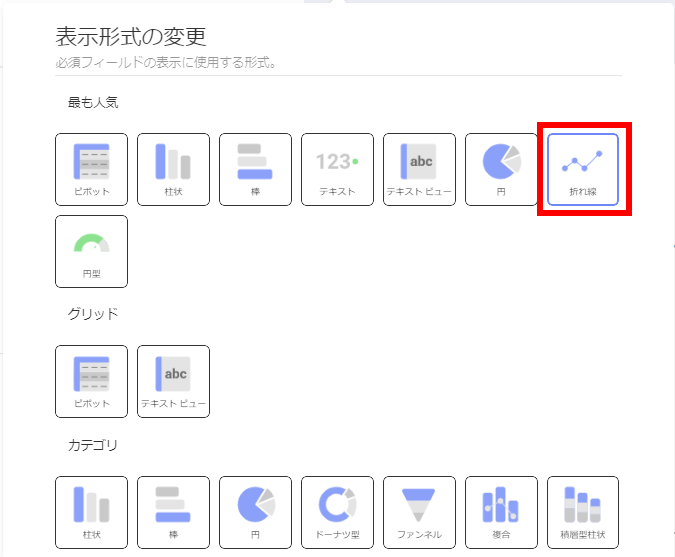
ディメンション> Time > Day of Week を ラベルに設定します。
メジャー > User > Users を値に設定します。

横軸(X軸)には曜日のデータを示す0~6が並んでいます。
0=日曜、1=月曜、2=火曜、3=水曜、4=木曜、5=金曜、6=土曜 を表します。

時間別アクセス数を折れ線グラフで表示
表示形式から 折れ線 を選択します。
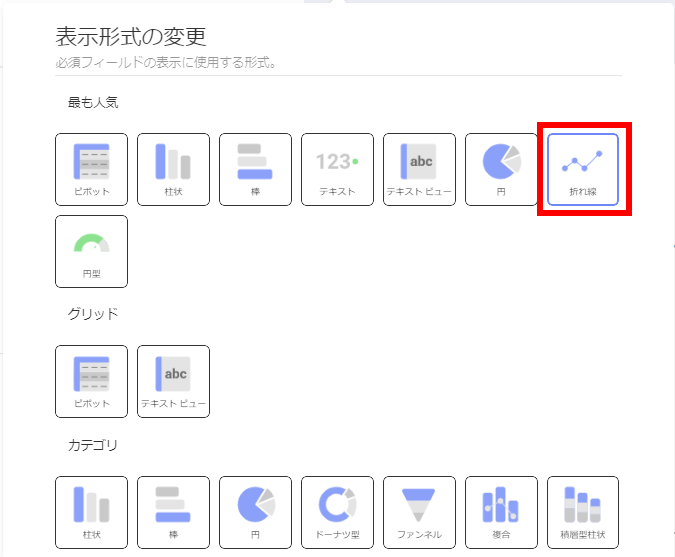
ディメンション> Time > Day of Week を ラベルに設定します。
メジャー > User > Users を値に設定します。

更に、デバイス毎のアクセス数も把握できるようカテゴリを設定しましょう。
ディメンション> Platform or Device > Device Category を カテゴリに設定します。

データ考察
以上のステップを以て、曜日別アクセス数、時間別アクセス数を可視化するチャートを作ることができました。

私のQiitaの記事はデスクトップアプリケーション(WPF)の記事が多いため、おそらく閲覧者は SIer に努めている開発者が多くいると思われます。
アクセスの傾向としては、
・曜日別チャートからは月~金のアクセスが多い傾向がアクセス数が多い。
・時間別チャートからは、9時~18時(お昼の時間除く)がアクセス数が多い。
という事が分かります。
以上のことから、読者層を推測すると
・(私の)Qiita記事の読者は、一般的な勤務体系(月~金、9時~18時)の開発会社に勤めている開発者
ということが推測できます。
また、通勤時間帯(8時)や就寝直前(24時付近)は、モバイルのアクセス数が上昇傾向にあるため、ツイッター等で記事を拡散する場合は、意外とこの時間帯に拡散すると効果的かもしれません。
まとめ
読者傾向が分かる良いデータを可視化できたかと思います。
Google アナリティクスは、訪問者の年齢、性別や滞在時間も取得できるので、Reveal を活用することで簡単に欲しいデータを組み合わせたダッシュボードを作成することができます。
Google アナリティクスが提供する既定のダッシュボードを表現できない。カスタマイズしたい方は是非、Reveal を活用してみてください。